La barra de herramientas de acceso rápido en Microsoft Office 2016 es una herramienta esencial para mejorar la productividad y la eficiencia en el trabajo. Esta barra, ubicada en la parte superior de la ventana de la aplicación, proporciona acceso rápido a los comandos más utilizados, lo que permite a los usuarios ejecutar tareas comunes con mayor rapidez y facilidad. En este artículo, exploraremos cómo personalizar la barra de herramientas de acceso rápido para adaptarla a las necesidades individuales de cada usuario.
Personalización de la barra de herramientas de acceso rápido
La personalización de la barra de herramientas de acceso rápido es un proceso sencillo que permite a los usuarios agregar, eliminar y reorganizar los comandos que aparecen en ella. Para personalizar la barra, siga estos pasos⁚
- Haga clic en la flecha desplegable ubicada en el extremo derecho de la barra de herramientas de acceso rápido.
- Seleccione la opción “Más comandos…” en el menú desplegable.
- Se abrirá el cuadro de diálogo “Opciones de Excel” (o la opción correspondiente para la aplicación de Office que esté utilizando).
- En la pestaña “Acceso rápido”, encontrará las opciones para personalizar la barra de herramientas.
- En la sección “Elegir comandos de”, puede seleccionar el origen de los comandos que desea agregar a la barra de herramientas. Las opciones incluyen⁚
- “Cinta de opciones”⁚ Permite agregar comandos que se encuentran en la cinta de opciones de la aplicación.
- “Todos los comandos”⁚ Ofrece acceso a todos los comandos disponibles en la aplicación.
- En la sección “Comandos disponibles”, encontrará una lista de los comandos disponibles.
- Seleccione el comando que desea agregar a la barra de herramientas de acceso rápido y haga clic en el botón “Agregar”.
- Para eliminar un comando de la barra de herramientas, selecciónelo en la sección “Comandos personalizados” y haga clic en el botón “Quitar”.
- Para cambiar el orden de los comandos en la barra de herramientas, selecciónelos en la sección “Comandos personalizados” y use los botones “Subir” y “Bajar” para moverlos hacia arriba o hacia abajo en la lista.
- Una vez que haya terminado de personalizar la barra de herramientas, haga clic en el botón “Aceptar” para guardar los cambios.
Consejos para personalizar la barra de herramientas
Para optimizar el uso de la barra de herramientas de acceso rápido, considere estos consejos⁚
- Priorice los comandos más utilizados⁚ Incluya los comandos que utiliza con mayor frecuencia en la barra de herramientas para acceder a ellos rápidamente.
- Agrupe comandos relacionados⁚ Agrupe comandos que realizan tareas similares para facilitar su acceso y organización.
- Utilice atajos de teclado⁚ Asigne atajos de teclado a los comandos que utiliza con frecuencia para acceder a ellos aún más rápido.
- Considere la accesibilidad⁚ Asegúrese de que la barra de herramientas sea accesible para todos los usuarios, incluyendo aquellos con discapacidades.
Beneficios de la personalización
Personalizar la barra de herramientas de acceso rápido ofrece numerosos beneficios, entre ellos⁚
- Mayor productividad⁚ Permite acceder rápidamente a los comandos más utilizados, lo que reduce el tiempo dedicado a buscarlos en la cinta de opciones.
- Eficiencia mejorada⁚ Simplifica el flujo de trabajo al tener los comandos esenciales al alcance de la mano.
- Experiencia personalizada⁚ Permite adaptar la interfaz de usuario a las necesidades y preferencias individuales.
- Mejor organización⁚ Agrupa los comandos relacionados para facilitar la navegación y el acceso.
Conclusión
La personalización de la barra de herramientas de acceso rápido en Office 2016 es una herramienta poderosa para mejorar la productividad y la eficiencia en el trabajo. Al agregar, eliminar y reorganizar los comandos que aparecen en la barra, los usuarios pueden adaptar la interfaz de usuario a sus necesidades específicas. Al seguir los pasos y consejos descritos en este artículo, puede optimizar su experiencia con Office 2016 y aprovechar al máximo las funciones de la barra de herramientas de acceso rápido.
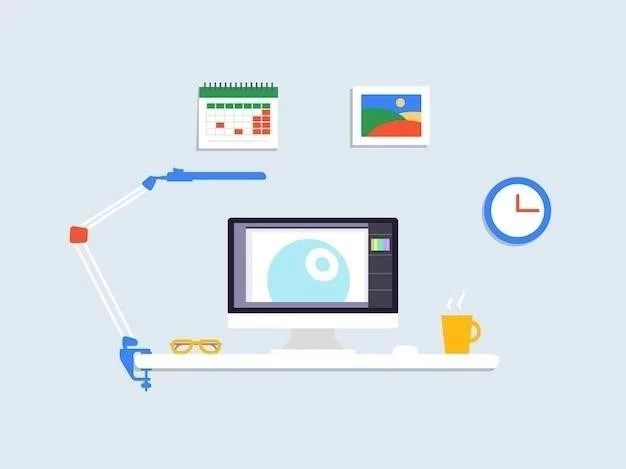

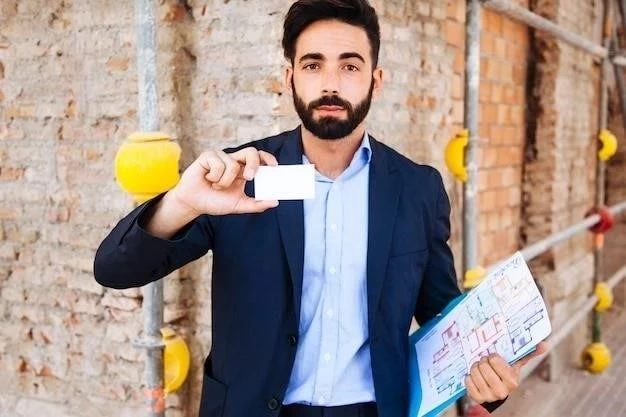




El artículo es una excelente herramienta para usuarios que buscan optimizar su flujo de trabajo en Microsoft Office 2016. La explicación de la personalización de la barra de herramientas es clara y concisa. Se agradece la inclusión de imágenes que ilustran el proceso. Una sugerencia sería agregar un apartado dedicado a la personalización de la barra de herramientas en diferentes aplicaciones de Office, como Word, PowerPoint y Outlook.
El artículo proporciona una guía completa y útil para la personalización de la barra de herramientas de acceso rápido en Microsoft Office 2016. La información es precisa y fácil de entender. Se agradece la inclusión de capturas de pantalla que ilustran los pasos del proceso. Una sugerencia sería incluir un apartado dedicado a la personalización de la barra de herramientas en diferentes versiones de Microsoft Office, como Office 2013 y Office 2019.
Este artículo es una excelente introducción a la personalización de la barra de herramientas de acceso rápido en Microsoft Office 2016. La estructura del texto es lógica y facilita la comprensión del proceso. La información se presenta de forma concisa y clara. Se podría considerar la adición de un breve apartado sobre las limitaciones de la personalización, como la imposibilidad de agregar comandos que no estén disponibles en la aplicación.
El artículo presenta de manera clara y concisa las opciones de personalización de la barra de herramientas de acceso rápido en Microsoft Office 2016. La guía paso a paso facilita la comprensión del proceso, incluso para usuarios menos experimentados. Sin embargo, sería beneficioso incluir ejemplos prácticos de cómo la personalización de la barra puede mejorar la eficiencia en tareas específicas. Por ejemplo, se podría mencionar cómo agregar comandos de formato de texto o funciones matemáticas para acelerar el trabajo con documentos.
El artículo es un recurso valioso para los usuarios de Microsoft Office 2016 que buscan personalizar su experiencia. La información se presenta de manera clara y concisa, y los pasos para la personalización son fáciles de seguir. Se podría considerar la adición de un apartado sobre la creación de macros para automatizar tareas y agregarlas a la barra de herramientas de acceso rápido.
El artículo aborda un tema crucial para la productividad en Microsoft Office 2016. La explicación de la personalización de la barra de herramientas es precisa y fácil de seguir. Agradezco la inclusión de capturas de pantalla que ilustran los pasos del proceso. Una sugerencia sería incorporar un apartado dedicado a las mejores prácticas para la personalización de la barra, teniendo en cuenta la frecuencia de uso de los comandos y la organización de la interfaz.
El artículo ofrece una guía práctica y útil para la personalización de la barra de herramientas de acceso rápido en Microsoft Office 2016. La información es precisa y fácil de seguir. Sería interesante incluir un breve análisis de las ventajas y desventajas de personalizar la barra en función de las necesidades del usuario. Por ejemplo, se podría mencionar que una barra sobrecargada de comandos puede dificultar la accesibilidad.